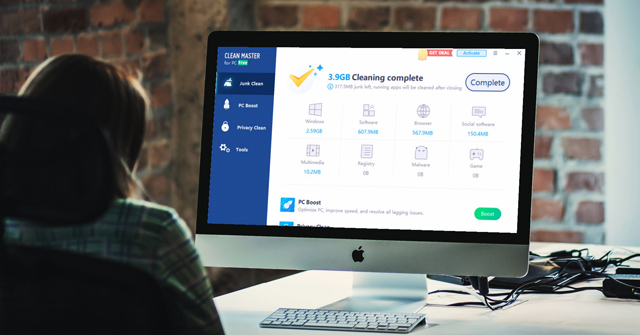Clean Master là chương tình dọn dẹp hệ thống được sử dụng trên các thiết bị Android và hiện nay đã có phiên bản cho máy tính. Clean Master trên Windows cũng tương tự như phần mềm CCleaner dọn rác máy tính, xóa toàn bộ những file rác để tăng tốc độ cũng như lấy lại dung lượng cho hệ thống.
File rác trên máy tính có thể cookie, cache, những ứng dụng không dùng đến, những file tạm, file còn sót lại sau khi xóa phần mềm,… Clean Master sẽ giúp bạn loại bỏ những file đó để lấy lại dung lượng cho máy tính. Ngoài ra, với bản Clean Master trên máy tính còn tăng tính ổn định cho hệ thống, cải thiện hiệu suất trên máy tính. Đặc biệt, Clean Master còn giải quyết những lỗi bảo mật trên máy tính, từ đó tăng khả năng bảo vệ hệ thống. Bài viết dưới đây sẽ hướng bạn đọc cách sử dụng Clean Master dọn dẹp, tăng tốc máy tính Windows
- 8 cách dễ dàng để giải phóng RAM giúp máy chạy nhanh hơn
- 7 cách làm, tùy chỉnh trong bài sẽ giúp Windows 10 của bạn “nhanh như gió”
- Tổng hợp các thủ thuật khắc phục lỗi máy tính chạy chậm trên Windows 10/8/8.1/7 và Windows XP
Cài đặt Clean Master dọn dẹp máy tính Windows
Bước 1:
Chúng ta tải phần mềm Clean Master theo link bên trên rồi click vào file tải .exe để tiến hành cài đặt phần mềm. Ở giao diện đầu tiên nhấn vào nút Install để cài đặt.
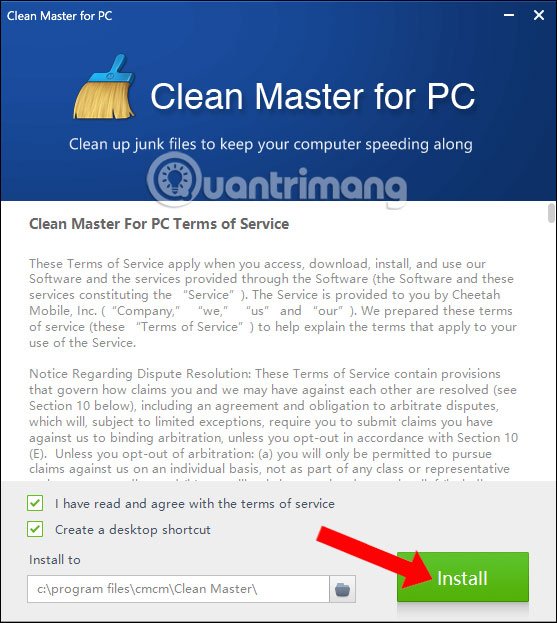
Bước 2:
Ngay sau đó diễn ra quá trình cài đặt Clean Master. Quá trình cài đặt diễn ra vô cùng đơn giản và nhanh chóng, không có các tùy chọn về cấu hình cài đặt.
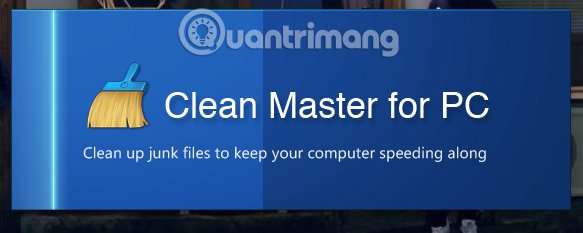
Bước 3:
Giao diện Clean Master sẽ như hình dưới đây. Có thể thấy Clean Master trên Windows 10 có giao diện đơn giản. 4 mục tùy chọn chính nằm bên trái giao diện, kèm theo đó là những thông tin về phần cứng ở bên dưới.
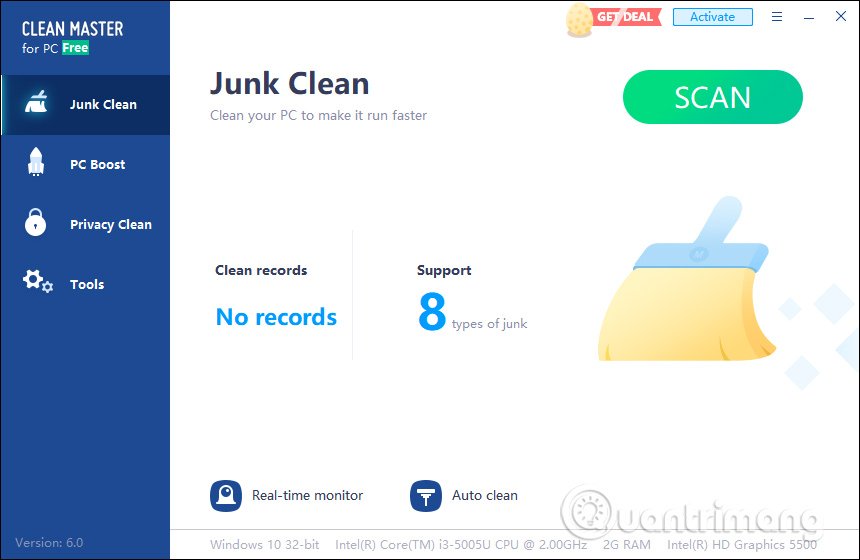
Bước 4:
Trong phần Junk Clean, người dùng sẽ tiến hành quét hệ thống thủ công hay dọn dẹp tự động, Nhấn nút Scan để tiến hành quét hệ thống.
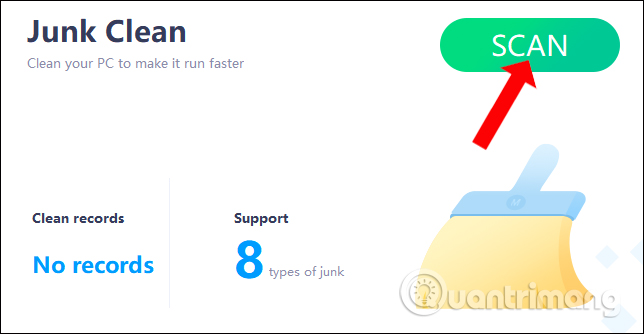
Quá trình quét sẽ diễn ra ngay sau đó với việc quét hệ thống Windows, quét trình duyệt Browser, quét phần mềm cài đặt Software,… giúp bạn dễ dàng quan sát.
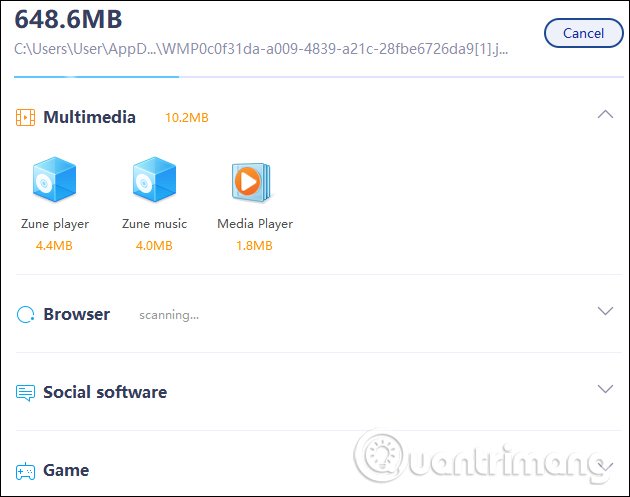
Bước 5:
Trong từng mục, phần mềm Clean Master sẽ liệt kê các chương trình chứa file rác cho hệ thống. Bạn click trực tiếp vào 1 phần mềm nào đó và sẽ xuất hiện giao diện danh sách các vị trí cụ thể chứa file rác mà phần mềm xác định. Nhấn Clean để tiến hành dọn dẹp tập tin rác đó.
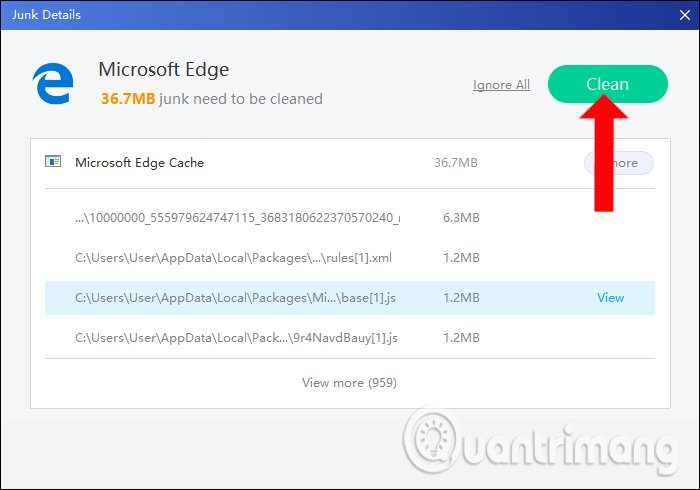
Quá trình xóa file rác sẽ được tiến hành ngay sau đó. Clean Master sẽ tiến hành dọn dẹp chúng khỏi hệ thống ổ cứng máy tính.
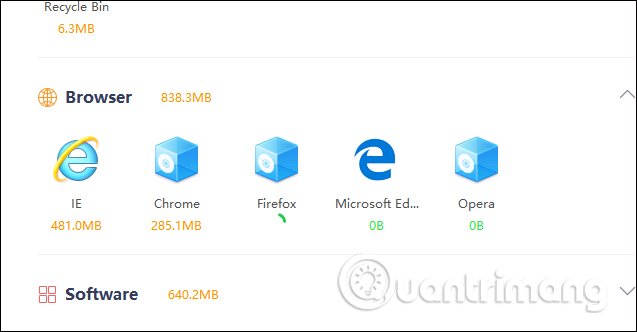
Bước 6:
Cuối cùng khi quá trình dọn dẹp hệ thống hoàn thành, Clean Master sẽ tổng kết lại dung lượng file rác đã dọn dẹp được trên hệ thống.

Bước 7:
Khi nhấn vào mục PC Boost, Clean Master sẽ tiến hành tăng tốc hệ thống, kiểm tra và xử lý những lỗi xảy ra trên hệ thống. Nhấn nút Scan để bắt đầu.
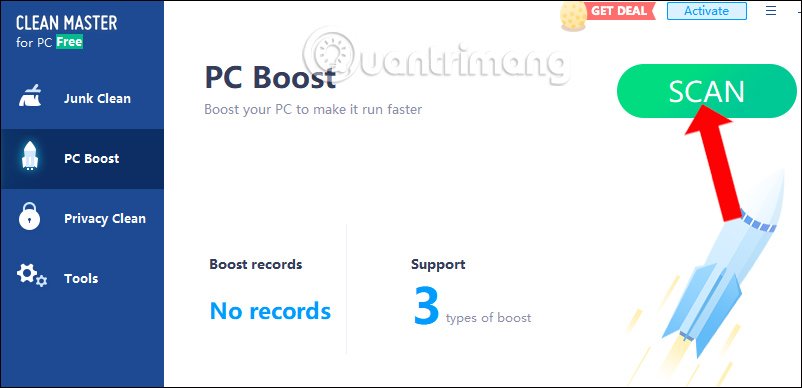
Hệ thống sẽ tổng kết toàn bộ chương trình cài đặt trên máy tính. Sau đó người dùng tích chọn vào các phần mềm rồi nhấn Boost để tiến hành tăng tốc hoạt động.
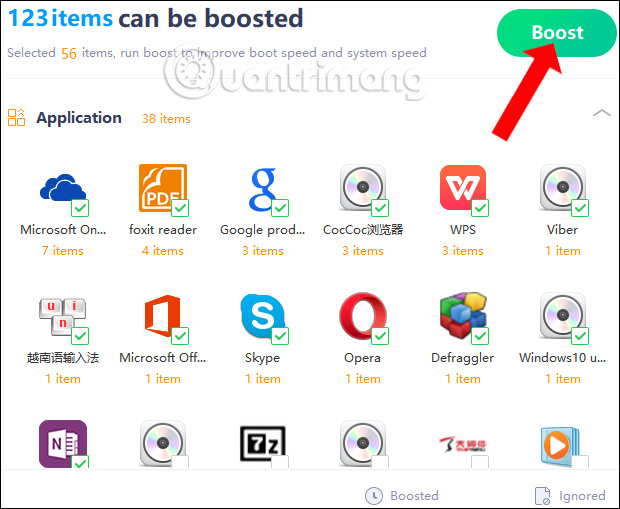
Hoặc bạn cũng có thể tích chọn riêng vào 1 phần mềm rồi nhấn Boost All để tăng tốc riêng phần mềm này.

Bước 8:
Khi click tiếp vào tab Priacy Clean sẽ tiến hành kiểm tra các vấn đề về liên quan đến bảo mật từ hệ thống, các ứng dụng cần sử dụng kết nối internet trên máy tính. Nhấn nút Scan.
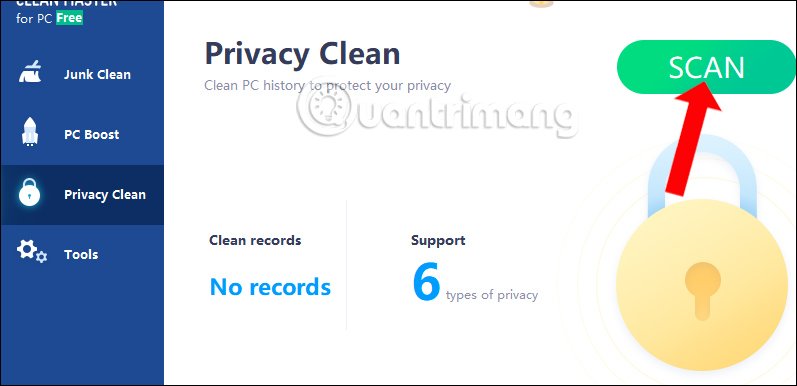
Quá trình kiểm tra tính an toàn trên Windows sẽ diễn ra ngay sau đó.
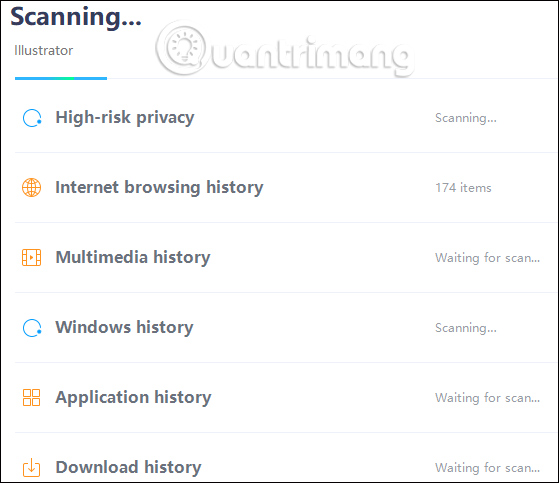
Trong danh sách toàn bộ các phần mềm trên hệ thống, khi click trực tiếp vào phần mềm sẽ là giao diện chi tiết về vấn đề bảo mật. Nhấn Clean để xóa.
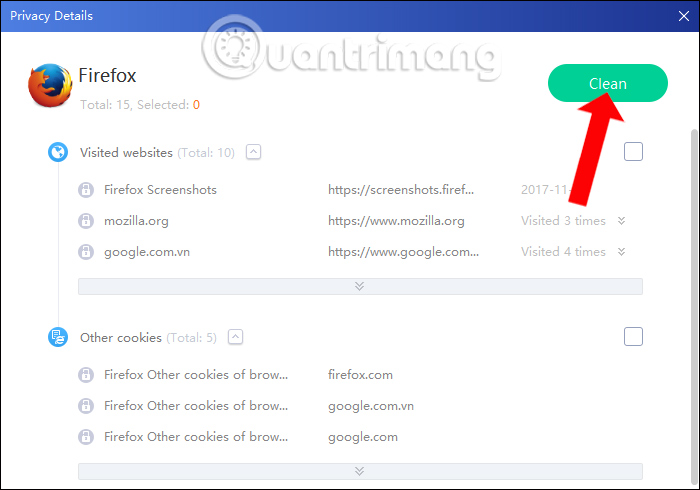
Bước 9:
Khi nhấn vào mục Tools, bạn sẽ có 2 công cụ để khôi phục các dữ liệu đã bị xóa và cập nhật driver. Nhấn nút Run ở từng công cụ.
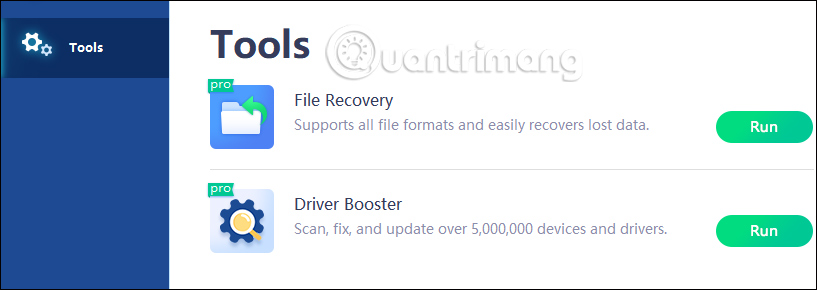
Giao diện khôi phục dữ liệu sẽ như hình dưới đây. Bạn nhấn nút Recover để tiến hành khôi phục.
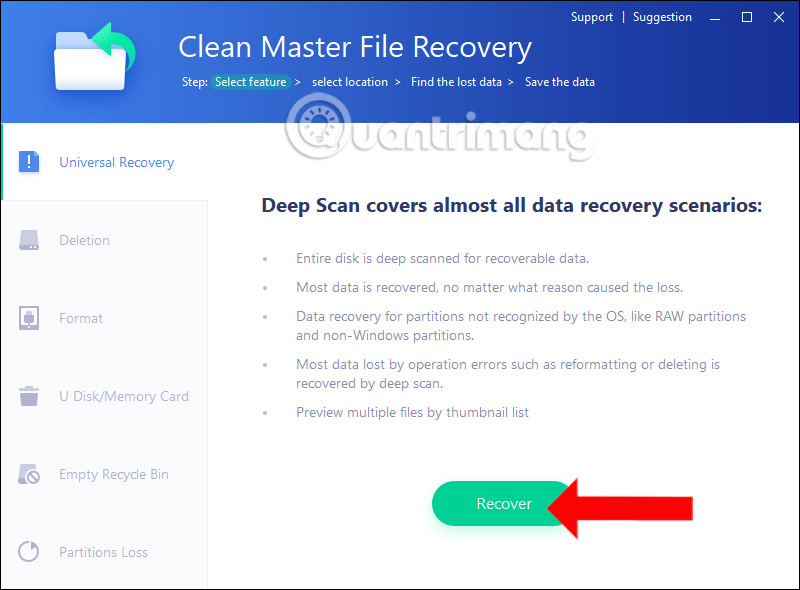
Giao diện kiểm tra và cập nhật driver máy tính sẽ như hình dưới đây. Nhấn nút Check up để phần mềm Clean Master tiến hành kiểm tra driver phần cứng trên máy tính.
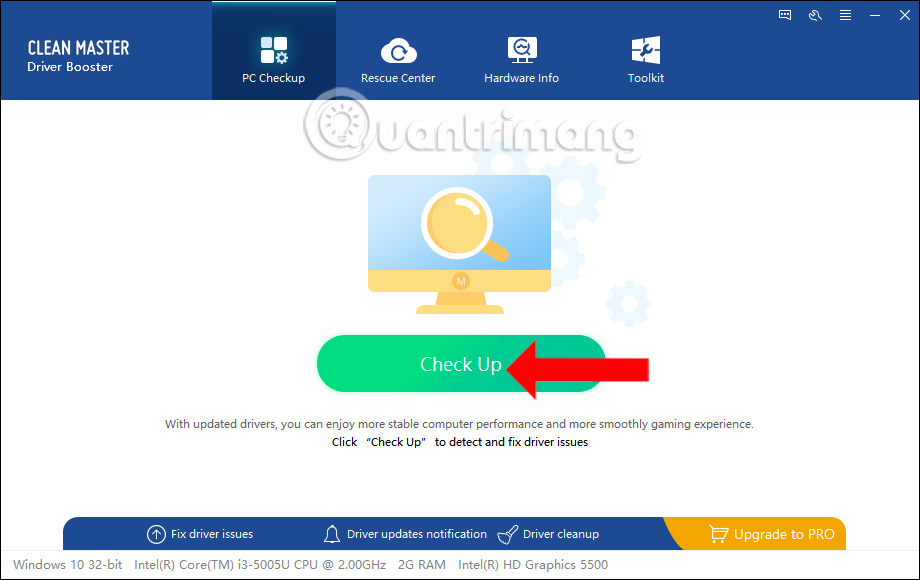
Bước 10:
Khi nhấn tiếp vào biểu tượng 3 dấu gạch ngang rồi chọn Setitngs bạn sẽ đến với giao diện thiết lập phần mềm với các tùy chọn, như thiết lập cơ bản, tính năng Junk Clean và Privacy Clean.
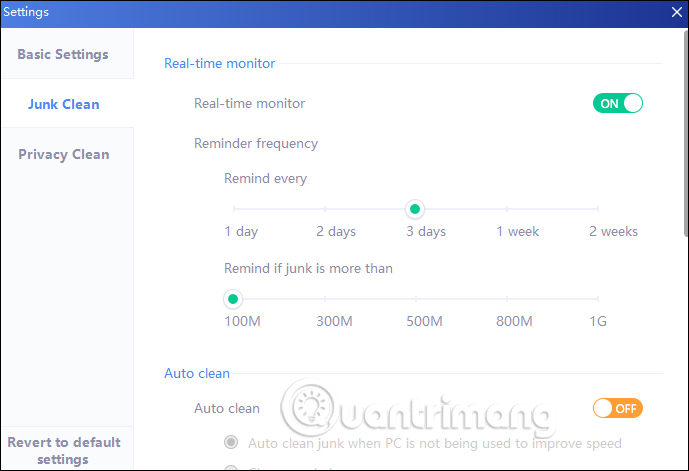
Trên đây là bài viết chi tiết về cách sử dụng phần mềm Clean Master trên Windows, với tính năng dọn dẹp file rác hệ thống, tăng tốc độ và kiểm tra tính bảo mật hay nâng cấp driver trên máy tính. Mặc dù bản miễn phí Clean Master cũng có hạn chế một số tính năng, nhưng với từng tính năng trên cũng đủ để giúp máy tính hoạt động ổn định, hiệu quả.
Xem thêm: Giải phóng RAM máy tính chỉ bằng 4 câu lệnh hiệu quả.
Chúc các bạn thực hiện thành công!
- Cách tạo file host mới trên Windows
- Cách đổi DNS Google IPv4 và IPv6 trên Windows 10 Fall Creators
- Cách ẩn ảnh người gửi trong Mail Windows 10
- 5 cách hạ nhiệt, làm mát, tản nhiệt laptop đơn giản, hiệu quả
- “Bí kíp” gõ máy tính “siêu tốc” cho dân văn phòng
- Cách thay đổi hệ thống ngôn ngữ trong Windows 10